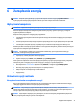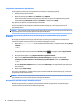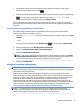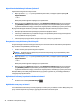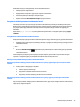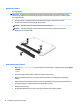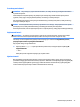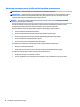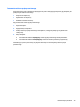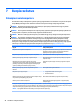User Guide - Windows 10
Table Of Contents
- Witamy
- Elementy
- Połączenia sieciowe
- Podłączanie do sieci bezprzewodowej
- Korzystanie z elementów sterujących komunikacją bezprzewodową
- Łączenie z siecią WLAN
- Korzystanie z modułu HP Mobile Broadband (tylko wybrane produkty)
- Korzystanie z usługi HP Mobile Connect (tylko wybrane produkty)
- Korzystanie z urządzenia GPS (tylko wybrane produkty)
- Korzystanie z urządzeń bezprzewodowych Bluetooth (tylko wybrane produkty)
- Podłączanie do sieci przewodowej
- Podłączanie do sieci bezprzewodowej
- Nawigacja na ekranie
- Funkcje rozrywkowe
- Zarządzanie energią
- Wyłączanie komputera
- Ustawianie opcji zasilania
- Korzystanie ze stanów oszczędzania energii
- Korzystanie z zasilania bateryjnego
- Wyszukiwanie dodatkowych informacji o baterii
- Korzystanie z narzędzia Battery Check firmy HP
- Wyświetlanie informacji o poziomie naładowania baterii
- Wydłużanie czasu pracy na baterii
- Zarządzanie niskimi poziomami naładowania baterii
- Wyjmowanie baterii
- Oszczędzanie energii baterii
- Przechowywanie baterii
- Utylizowanie baterii
- Wymiana baterii
- Korzystanie z zewnętrznego źródła zasilania prądem przemiennym
- Bezpieczeństwo
- Zabezpieczanie komputera
- Korzystanie z haseł
- Korzystanie z oprogramowania antywirusowego
- Korzystanie z oprogramowania zapory
- Instalowanie krytycznych aktualizacji zabezpieczeń
- Korzystanie z programu HP Client Security (tylko wybrane produkty)
- Korzystanie z programu HP Touchpoint Manager (tylko wybrane produkty)
- Instalowanie opcjonalnej linki zabezpieczającej
- Używanie czytnika linii papilarnych (tylko wybrane produkty)
- Konserwacja
- Wykonywanie kopii zapasowych i odzyskiwanie danych
- Computer Setup (BIOS), TPM i HP Sure Start
- HP PC Hardware Diagnostics (UEFI)
- Dane techniczne
- Wyładowania elektrostatyczne
- Dostępność
- Indeks
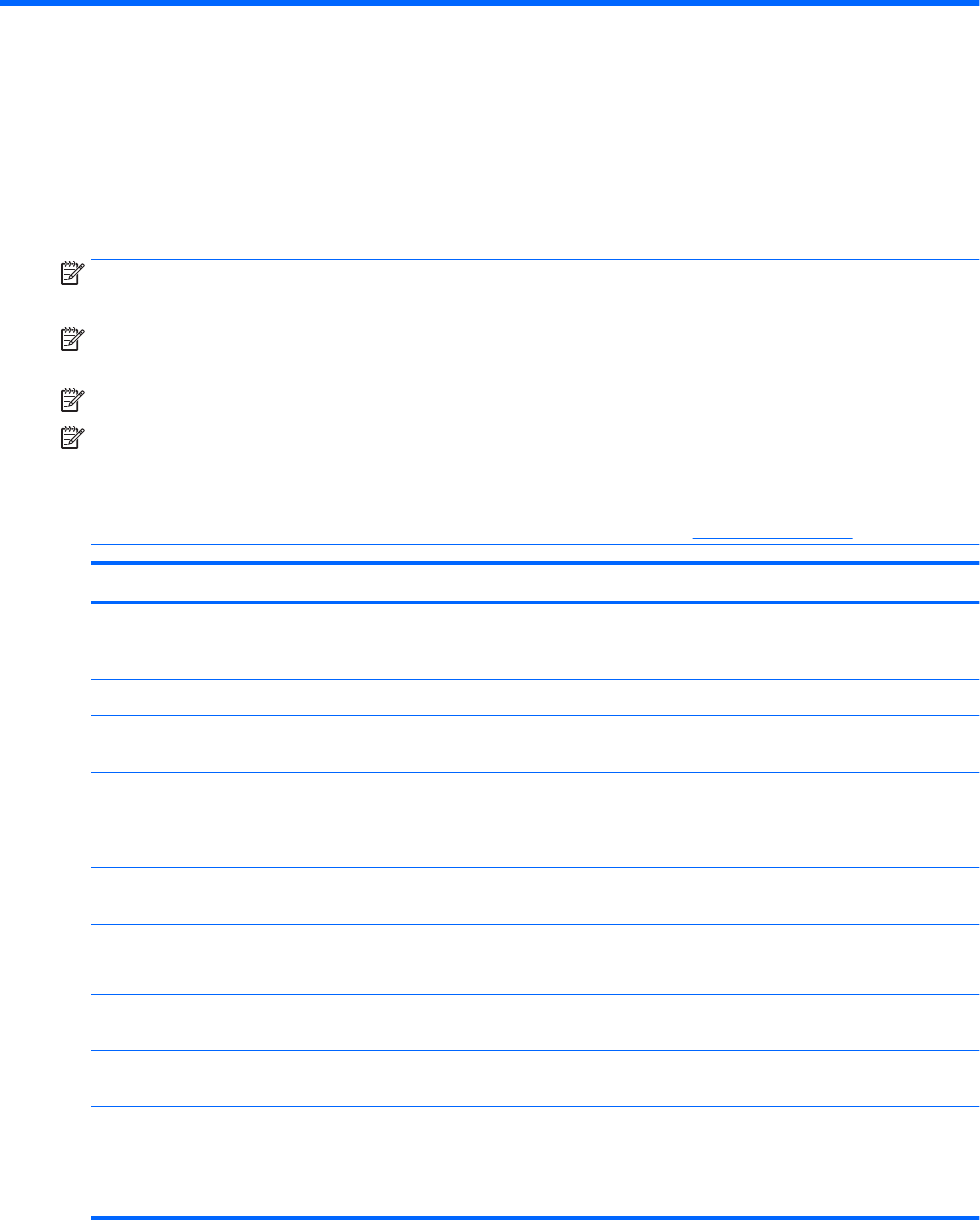
7 Bezpieczeństwo
Zabezpieczanie komputera
Standardowe funkcje zabezpieczeń systemu operacyjnego Windows oraz niezależne od systemu narzędzie
Setup (BIOS) pozwalają chronić ustawienia osobiste i dane przed różnego rodzaju zagrożeniami.
UWAGA: Rozwiązania zabezpieczające mogą zniechęcić potencjalnych złodziei. Nie mogą one jednak
zapobiec kradzieży lub uszkodzeniu produktu.
UWAGA: Przed wysłaniem komputera do naprawy należy wykonać kopie zapasowe poufnych plików oraz
usunąć te pliki z urządzenia, a także usunąć wszystkie ustawienia haseł.
UWAGA: Niektóre z funkcji wymienionych w tym rozdziale mogą nie być dostępne w danym komputerze.
UWAGA: Ten komputer obsługuje funkcję Computrace — usługę zabezpieczeń online, która umożliwia
śledzenie i odzyskiwanie urządzeń w niektórych regionach. W przypadku kradzieży komputera usługa
Computrace może śledzić komputer, jeśli nieupoważniony użytkownik uzyska dostęp do Internetu. Aby
skorzystać z usługi Computrace, należy dokonać zakupu oprogramowania i subskrypcji usługi. Aby uzyskać
informacje o zamawianiu oprogramowania Computrace, przejdź do strony http://www.hp.com.
Ryzyko Funkcja zabezpieczeń
Nieuprawnione korzystanie z komputera Oprogramowanie HP Client Security w połączeniu z hasłem, kartą
inteligentną, kartą bezstykową, zarejestrowanymi liniami
papilarnymi i innymi danymi uwierzytelniania
Nieuprawniony dostęp do programu Computer Setup (BIOS) Hasło administratora BIOS w programie Computer Setup*
Nieautoryzowany dostęp do danych na dysku twardym Hasło funkcji DriveLock (tylko wybrane produkty) w programie
Computer Setup*
Nieuprawnione uruchomienie komputera przy użyciu
opcjonalnego zewnętrznego napędu optycznego (tylko wybrane
produkty), opcjonalnego zewnętrznego dysku twardego (tylko
wybrane produkty) lub wbudowanej karty sieciowej
Funkcja Boot options (Opcje rozruchu) w programie Computer
Setup*
Nieautoryzowany dostęp do konta użytkownika systemu
Windows
Hasło użytkownika systemu Windows
Nieuprawniony dostęp do danych
●
Oprogramowanie HP Drive Encryption
●
Windows Defender
Nieautoryzowany dostęp do ustawień programu Computer Setup i
innych informacji identykacyjnych systemu
Hasło administratora BIOS w programie Computer Setup*
Nieautoryzowane zabranie komputera Gniazdo linki zabezpieczającej (używane z opcjonalną linką
zabezpieczającą)
* Program Computer Setup jest preinstalowanym w pamięci ROM narzędziem, z którego można korzystać nawet wtedy, gdy system
operacyjny nie działa lub nie może zostać załadowany. Do nawigacji i wyboru elementów w programie Computer Setup można używać
urządzenia wskazującego (płytka dotykowa TouchPad, drążek wskazujący lub mysz USB) lub klawiatury.
UWAGA: W przypadku tabletów bez klawiatury można używać ekranu dotykowego.
40 Rozdział 7 Bezpieczeństwo